Minecraft: Server erstellen & mieten für den Multiplayer
In diesem Server-Guide zu Minecraft erfahrt ihr:
- Wie ihr kostenlos mit Freunden spielt
- Wo ihr kostenlose Server mieten könnt
- Welche kostenpflichtigen Anbieter von Servern empfehlenswert sind
Der Multiplayer-Modus in Minecraft gehört neben den Texture Packs in Minecraft zum Teil des Erfolgskonzepts. Ob ihr im LAN mit euren Freunden spielt oder einen eigenen Server anmietet, liegt ganz an euren Bedürfnissen. In diesem Guide erklären wir euch alles, was ihr über den Multiplayer und die Servererstellung wissen müsst.
Wie spiele ich Minecraft im LAN?
Ein aktives Singleplayer-Spiel kann über das Spielmenü im LAN für bis zu acht Spieler bereitgestellt werden. Alle Spieler müssen sich dazu in einem Netzwerk befinden. Drückt Esc und klickt auf “Im LAN öffnen”. In diesem Menü lässt sich der Spielmodus ändern und Cheats für Minecraft lassen sich aktivieren.
Vor der Bereitstellung eines Spiels im LAN kann der Modus eingestellt und Cheats aktiviert werden.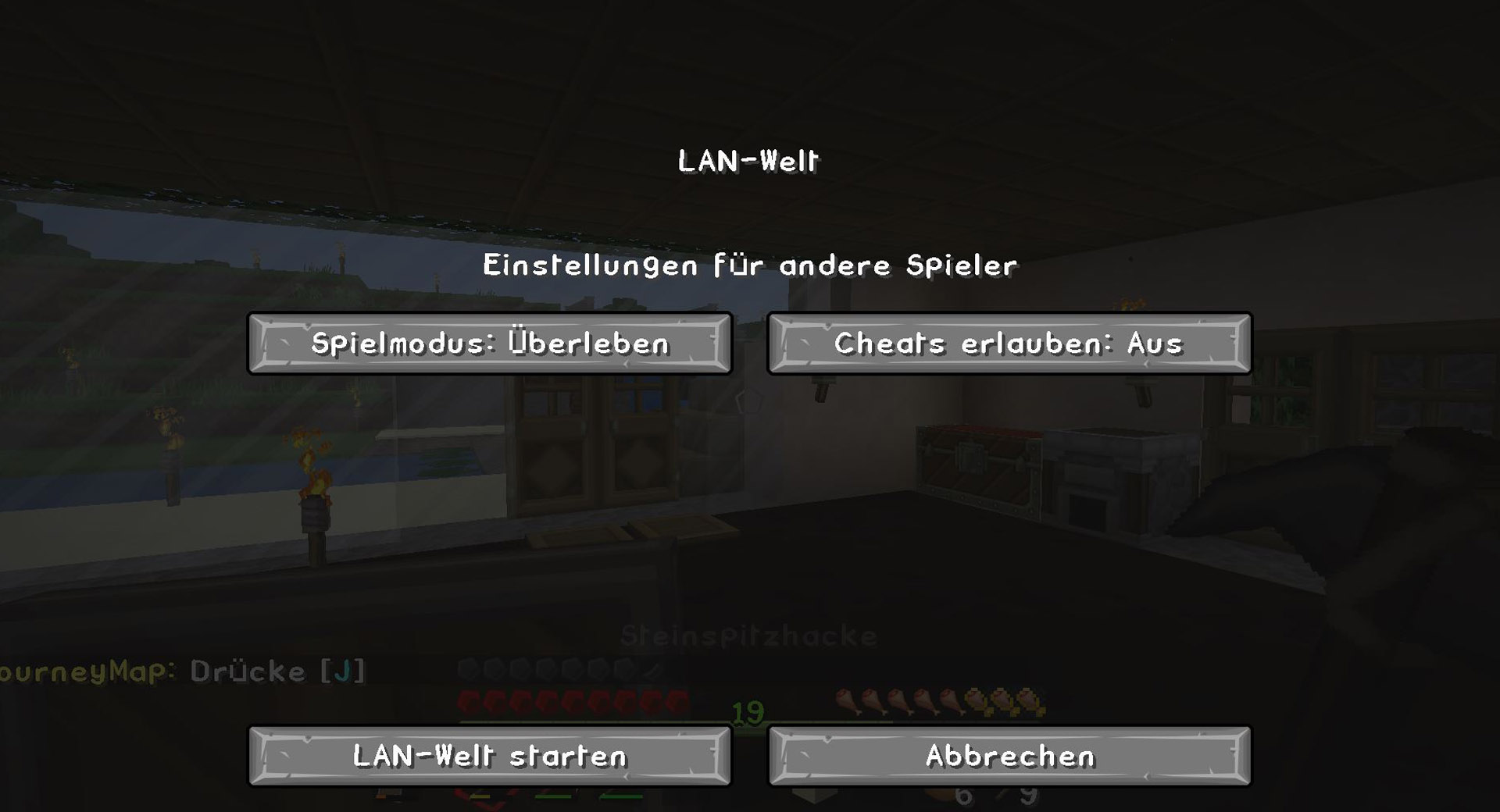
Klickt auf “LAN-Welt starten”. Dem Spiel kann nun von weiteren Computern im Netzwerk beigetreten werden, indem im Hauptmenü “Multiplayer” angeklickt wird. Dort wird die von euch bereitgestellte Welt sichtbar. Falls die Welt nicht sichtbar sein sollte, öffnet am bereitstellenden Computer die Windows Defender Firewall-Einstellungen und fügt Java der Liste “Eine App oder ein Feature durch die Windows Defender Firewall zulassen” hinzu.
Was muss ich bei der Servererstellung beachten?
Um einen eigenen Server auf eurem Computer laufen zu lassen, benötigt ihr die Java-Version von Minecraft. Der Computer, auf dem der Server ausgeführt wird, sollte über folgende Mindestvoraussetzungen verfügen:
| Spieleranzahl | CPU | Dem Server zugewiesener RAM |
| 1 – 4 | Intel Core 2 Duo oder AMD Athlon 64 x2 | 1 GB |
| 5 – 10 | Intel Core 2 Duo oder AMD Athlon 64 x2 | 2 GB |
| Über 10 | Intel Core i7-4790k oder AMD Ryzen 5 1600 | 4 GB |
Wie kann ich Minecraft-Server mit Hamachi erstellen?
Der einfachste Weg, um mit euren Freunden gemeinsam zu spielen, verläuft über Hamachi. Das ist ein VPN-Client, mit dem ihr private Netzwerke über das Internet erstellt. Diese Methode eignet sich für Gelegenheitsspieler und alle, die keinen durchgängig erreichbaren Server benötigen. Für einen durchgängig erreichbaren Server muss der Computer dauerhaft in Betrieb sein. Das kostet mehr Strom als die Mietkosten bei den meisten Anbietern.
Folgt diesen Schritten, um euren Minecraft-Server via Hamachi einzurichten:
- Installiert die aktuelle Java-Version, indem ihr die verlinkte Seite besucht.
- Ladet minecraft_server.1.15.2.jar auf der offiziellen Webseite herunter. Diese Datei startet den Server und bietet euch eine Konsole, über die ihr Rechte verteilt und Befehle eingebt.
- Besucht www.vpn.net, ladet Hamachi herunter und erstellt euch oben rechts unter “SignUp” einen kostenlosen Account.
- Installiert Hamachi und startet es anschließend. Gebt eure Zugangsdaten ein und wählt im Reiter “Netzwerk” “Neues Netzwerk erstellen”. Wählt eine beliebige Netzwerk-ID und legt ein Passwort fest.
- Menschen, mit denen ihr zusammenspielen möchtet, müssen im Reiter “Netzwerk” die Option “Bestehendem Netzwerk beitreten” auswählen und die von euch festgelegte Netzwerk-ID mit dem Passwort eingeben.
- Legt einen Ordner auf eurem Desktop an, zieht die .jar-Datei aus dem ersten Schritt hinein und startet sie. Es erscheinen weitere Dateien in diesem Ordner.
- Öffnet “eula.txt” und ändert “eula=false” zu “eula=true”. Klickt auf “Datei” und speichert das geänderte Dokument. Ihr akzeptiert mit diesem Schritt die Endbenutzerlizenz Vereinbarung.
- Startet die minecraft_server.1.15.2.jar erneut und wartet einige Zeit, bis das Programm alle notwendigen Dateien erstellt.
- Öffnet “server.properties” mit dem Texteditor oder Notepad ++ und tragt in der Spalte “server-ip=” die Nummer ein, die sich hinter dem Power-Button von Hamachi befindet. Dabei handelt es sich um eure IPv4-Adresse, die ihr bei Minecraft im Menü “Mehrspieler” und “Direkt verbinden” eingebt, um den Server zu betreten. Beispiel: server-ip=12.345.678.90
- Speichert die Datei und startet den Server neu.
- Optional: Wollt ihr eurem Server mehr Arbeitsspeicher zuteilen, müsst ihr ein neues Textdokument mit beliebigem Namen im Serverordner erstellen. Kopiert den nachfolgenden Code in die Textdatei, wobei “2G” dem zugewiesenen Arbeitsspeicher von 2 Gigabyte (je nach Bedarf könnt ihr auch 1G, 3G, 4G, etc. eintragen) entspricht:
@echo off
“C:/Program Files/Java/jre1.8.0_111/bin/java.exe” -Xms2G -Xmx2G -jar minecraft_server.1.15.2.jar
pause - Klickt auf “Datei”, “Speichern unter” und hängt dem Dateiname “.bat” an. Windows generiert dann eine Windows-Batchdatei, die für die RAM-Zuweisung notwendig ist.
Wo miete ich kostenlose Minecraft-Server?
Aternos: Kostenloser Minecraft-Server
Aternos ist ein Anbieter, der sich die Bereitstellung kostenloser Minecraft-Server zur Aufgabe gemacht hat. Aternos ist werbefinanziert und von Nutzern abhängig, die ihren AdBlocker ausschalten. Der Anbieter stellt Server für die Java-Version und Windows 10 Edition zur Verfügung.
Die Einrichtung erfolgt unkompliziert und schnell. Wir haben bei unserem Test keine fünf Minuten benötigt, um gemeinsam spielen zu können. Aternos stellt umfangreiche Erklärungen zur Verfügung, wie ihr den Server richtig konfiguriert. Der Support soll schnell reagieren, auch wenn Nutzer teilweise die instabile Performance bemängeln.
Server werden heruntergefahren, wenn mehrere Minuten keine Spieler online sind. Vor der Nutzung muss der Server im Benutzerzentrum hochgefahren werden. Besonders nützlich: Modpacks, Plugins und eigene Welten lassen sich einfach und problemlos integrieren. Interessiert ihr euch für Mods in Minecraft, empfehlen wir euch einen Blick in den verlinkten Artikel.
Kostenlose Server von Privatpersonen
Privatpersonen, die auf ihrem Server noch ungenutzte Ressourcen zur Verfügung haben, bieten im Minecraft-Forum manchmal eine kostenlose Mitbenutzung an. Als Gegenleistung wird oft ein Sponsoring in Form von Namensnennung beim Betreten des Servers erwartet. Vor unseriösen Angeboten wird von anderen Spielern gewarnt. Solche werden aber nur sehr selten inseriert.
Besonders bei Namensnennungen sind die Betreiber bemüht, die Server stabil zu halten. Kein Anbieter möchte im Forum durch instabile Server bekannt werden. Die Kontaktaufnahme kann je nach Anbieter jedoch eine Weile dauern, sodass Probleme nicht immer sofort zu lösen sind.
Welche kostenpflichtigen Gameserver lohnen sich?
Benötigt ihr mehr RAM als Aternos zur Verfügung stellt und werdet auch nicht im Minecraft-Forum fündig, müsst ihr kostenpflichtig Server mieten. Je mehr Spieler gleichzeitig auf dem Server spielen sollen, desto teurer wird die monatliche Miete.
G-Portal
Die Server bei G-Portal verfügen mindestens über vier Spielerslots und kosten 3,80 € pro Monat. Bis zu 20 Prozent Ermäßigung gibt es bei einer längeren Laufzeit. Jeder weitere Spielerslot kostet zwischen 45 und 90 Cent, je nachdem wie viele Slots ihr benötigt.
Auf Trustpilot steht der Anbieter mit rund 520 Bewertungen und einem Durchschnitt von 4.8/5 Sternen sehr gut dar. Besonders häufig wird die gute und schnelle Betreuung von Kunden gelobt. Auch die Möglichkeit der Prepaid-Zahlung ohne Vertrag wird oft hervorgehoben.
MC-Host24
MC-Host24 setzt auf keine Slotbegrenzung und lässt Kunden die Wahl, auf wie viel Arbeitsspeicher der Server zugreifen kann. Pro Gigabyte werden drei Euro Aufpreis fällig. Im kleinsten Paket verfügt der Server über einen Gigabyte RAM und kostet drei Euro pro Monat. Auch dieser Anbieter ist auf Trustpilot mit 4.4/5 Sternen positiv bewertet worden. Lediglich die Bearbeitungszeit des Supports wird gelegentlich bemängelt.
Minehub
Minehub war lange Zeit der größte Konkurrent von Aternos, kann das kostenlose Servermodell mittlerweile jedoch nicht länger anbieten. Im kleinsten Modell für zwei Spieler werden 2,10 € fällig. Dafür erhaltet ihr einen Gigabyte Arbeitsspeicher und 512 MB Speicherplatz. Im Gegensatz zu den anderen Anbietern bietet Minehub mehr Einstellmöglichkeiten.
Der Minecraft-Server kann von Version 1.2.3 bis zur Version Snapshot-1.16 gemietet werden und selbst über die verwendete Serversoftware und die genutzte Java-Version könnt ihr als Kunde bestimmen. Auch Minehub wird auf Trustpilot von den Kunden gut bewertet. In jüngsten Bewertungen beschweren sich die Nutzer jedoch über die schlechter gewordene Kundenbetreuung.
Weitere Artikel, die euch interessieren könnten
- Minecraft Shader: Die 5 schönsten Shader & wie ihr sie installiert
- Minecraft: Kostenlose Skins – So ändert ihr euren Skin
- Minecraft: Die 5 schönsten Raytracing-Welten
- Stranded Deep: Wichtige Tipps & Tricks zum Überleben
- Last Oasis: Die besten Tipps zum Survival-MMO
Besucht uns auf Facebook und Instagram und diskutiert mit uns über eure Lieblingsspiele.
